Cómo editar accesos directos en iPhone en iOS 16
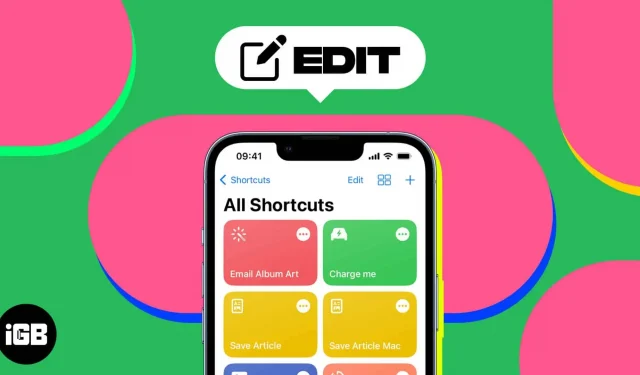
Los accesos directos en el iPhone son una excelente manera de automatizar tareas y facilitar su vida diaria. Puede crear sus propias acciones combinando varios pasos con un solo toque usando accesos directos. Apple también ofrece accesos directos integrados que puede personalizar para satisfacer sus necesidades. Por lo tanto, es fácil y ahorra tiempo en lugar de crearlo desde cero. Aquí te mostraré cómo editar accesos directos en tu iPhone.
Cómo configurar rápidamente un acceso directo en iPhone en iOS 16
- Inicie la aplicación Atajos.
- Toque el ícono de tres puntos en el acceso directo que desea cambiar.
- Se abrirá el script para ese acceso directo.
- Renombrar etiqueta. Toque el nombre del acceso directo → Renombrar. Ingrese un nuevo nombre y presione Listo en su teclado.
- Cambiar el ícono de atajo: toca el nombre del atajo → Elegir ícono. Elija un nuevo símbolo y color de icono → haga clic en Listo.
- Editar acciones: toque la acción que desea personalizar y seleccione una nueva acción de las opciones. Para agregar una nueva acción desde Sugerencias de próxima acción, toque el signo más (+). Para eliminar una acción, toque el icono de la cruz. Dependiendo de la etiqueta que se edite, puede haber varias opciones de edición más. Después de realizar cambios, pruébelo para asegurarse de que todavía funciona correctamente. Por lo tanto, haga clic en el ícono de reproducción (▶️) en la esquina inferior derecha para iniciar el acceso directo y ver sus cambios.
- Finalmente, haga clic en Listo.
Cómo cambiar el acceso directo de inicio en iPhone
Apple ofrece una biblioteca completa de accesos directos listos para usar para completar cualquier tarea.
- Inicie la aplicación Accesos directos → toque Galería en la esquina inferior derecha.
- Seleccione el signo más (+) en el atajo que desea usar. A veces, es posible que deba agregar configuraciones y hacer clic en «Agregar acceso directo» antes de continuar.
- Ahora regrese a Accesos directos y personalice el acceso directo que acaba de agregar siguiendo los pasos que se muestran anteriormente.
¡Disfruta de atajos personalizados!
Ahora puede cambiar fácilmente los colores y los íconos de los accesos directos en su iPhone. Puede editar aplicaciones o la pantalla de inicio y realizar otras tareas rápidas con ellas. Consulte nuestra guía detallada para obtener más consejos y trucos geniales para usar atajos. Si tiene algún problema, hágamelo saber en los comentarios a continuación.



Deja una respuesta